Cómo Añadir Texto A Un GIF Con 5 Métodos Fáciles Y Rápidos
Con los memes y las pegatinas animadas que se extienden como un virus, a veces nos parece que los GIF animados con texto hablan mejor que nuestro lenguaje llano. ¿Has deseado alguna vez añadir texto al GIF con tus propias palabras? Vamos a darle sabor al mensaje que quieres transmitir de inmediato.
Para añadir texto o palabras a un GIF perfectamente, todo lo que necesitamos es un creador de GIFs dedicado. Con las herramientas equivocadas, podrías perder la animación después de añadir texto a tus GIFs.
Cómo añadir texto a un GIF con 5 métodos fáciles y rápidos
Existen en el mercado herramientas sencillas que te ofrecen fuentes y estilos listos para usar, así como programas avanzados para controles más granulares. Por ejemplo, la sincronización de la aparición del texto en los GIF, la superposición de varios textos, el ajuste fino fotograma a fotograma, etc.
Principiante o profesional, encontrarás una que se adapte a ti, porque hemos reunido 5 de estas herramientas en este post, cada una de ellas con pasos detallados de cómo hacerlo. Compruébalas ahora.
Lee También Cómo Recuperar Archivos De Adobe Illustrator Borrados Y No Guardados
Cómo Recuperar Archivos De Adobe Illustrator Borrados Y No GuardadosMétodo 1. VideoProc Vlogger
Como software de edición de vídeo gratuito y de última generación, VideoProc Vlogger también admite la adición de texto a GIF en ordenadores Windows y Mac. Incluso si eres un principiante en la edición de vídeo, puedes aprender a añadir texto a GIF en sencillos pasos.
Además, ofrece un montón de funciones de edición de vídeo como recortar, dividir, fusionar, añadir música, añadir subtítulos, grabar voz, añadir marcas de agua, cambiar la velocidad, etc. Veamos cómo funciona para añadir texto a GIF fácilmente.
Pros
- Gratis y seguro.
- Soporta imágenes GIF animadas y estáticas.
- La aceleración de la GPU hace que sea 47 veces más rápido que otras herramientas para añadir texto a GIF.
- Ofrece un montón de funciones de edición para ayudarte a hacer tus vídeos perfectos.
- Soporta la exportación en varios formatos como GIF, MP4, MKV, WEBM, etc.
Contras
- Se requiere la descarga.
Ahora descarguemos VideoProc en el ordenador y sigamos los siguientes pasos para añadir texto a GIF rápidamente.
Lee También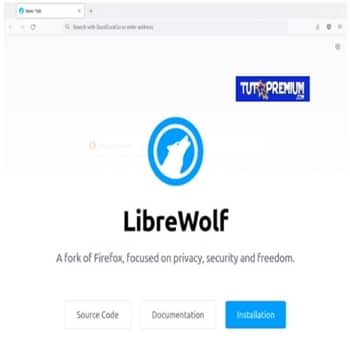 LibreWolf: Un Fork De Código Abierto De Confianza De Firefox Para Linux
LibreWolf: Un Fork De Código Abierto De Confianza De Firefox Para Linux- Paso 1: Sube tus vídeos.
Ve a la Biblioteca Multimedia y haz clic en el icono + para subir tus GIFs aquí.
- Paso 2: Arrastra tu GIF a la Pista de Vídeo y haz clic en Texto para añadir texto al GIF.
- Paso 3: Haz clic en el icono Exportar y establece el formato de exportación como GIF.
- Paso 4: Haz clic en Iniciar para exportar tu GIF con texto. (También puedes exportarlo en formato MP4, MKV, WEBM).
Método 2. Cómo añadir texto al GIF en Giphy
Giphy, o estilizado como GIPHY, es mayormente conocido como un lugar donde la gente puede subir y compartir archivos GIF. Giphy podría ser una de las mejores opciones para integrar el alojamiento, el intercambio y la edición de GIF a través de teléfonos móviles y computadoras de escritorio.
Si eres un gran fan de las historias de Instagram, probablemente habrás visto una tonelada de esas pegatinas GIF animadas. Se trata de una característica extraída de los millones de animaciones vivas de Giphy. Con la versión online o de la aplicación de Giphy, puedes buscar memes y pegatinas hilarantes, editar y poner texto en los GIFs, e incluso habilitar un teclado Gif en tu móvil.
Lee También Cómo Puedo Acceder A La Asistencia Técnica de Movistar
Cómo Puedo Acceder A La Asistencia Técnica de MovistarAdemás, también es una herramienta para crear GIFs. Permite a los usuarios convertir vídeos o incluso archivos multimedia online de YouTube y Vimeo en GIFs. Con ella, la gente también puede pulir sus GIFs de muchas maneras, como subtítulos, filtros, tickers, y más. Pero lo que no nos gusta es que esta herramienta requiere la creación de una cuenta, o no puedes acceder a esta función.
Pros
- Gratuito
- Convierte archivos multimedia guardados en local o en línea a GIF.
- No sólo añade texto, sino también filtros, tickers y más funciones.
Contras
- Requiere registro.
A continuación, vamos a comprobar cómo utilizarlo.
- Paso 1: Navega por la web de Giphy en tu navegador y elige la herramienta Crear. No olvides crear una cuenta primero, si no la tienes.
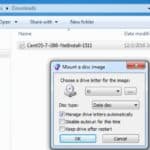 Cómo Montar Un Archivo ISO En Windows 7
Cómo Montar Un Archivo ISO En Windows 7- Paso 2: A continuación, entrarás en otra página, donde podrás importar el GIF que quieras editar. También puedes subir fotos, vídeos o archivos multimedia online con URL.
- Paso 3: Después de importar el archivo, ahora estás en la página de edición. Elige Caption > Introduce las palabras que quieras añadir al GIF > Selecciona el color de texto que prefieras > Luego el estilo de texto y el tipo de animación > Por último, haz clic en el botón Continue to Upload.
- Paso 4: Luego termina las opciones de URL de origen, etiquetas, público o no. Puedes dejarlas en blanco si quieres. Y haz clic en el botón Subir a GIPHY.
- Paso 5: Ahora tu archivo GIF editado se guarda en esta plataforma. Puedes encontrarlo en tu propio canal. Giphy ofrece a los usuarios la opción de compartir el GIF en varias plataformas sociales, como FaceBook. Twitter, Reddit, y más.
Si quieres guardarlo en tu ordenador, sólo tienes que hacer clic con el botón derecho en el GIF y elegir la opción Guardar imagen como. O bien, haz clic en la función Media, que te mostrará la URL de descarga.
Método 3. Cómo añadir texto al GIF con Ezgif
Giphy crece con el contenido creado por los usuarios de todo el mundo. Si prefieres no registrarte e iniciar sesión para crear GIFs, y odias el mandato de subir a tu cuenta para obtener un enlace de descarga, aquí tienes la solución.
Lee También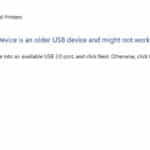 Qué Hacer Si El Dispositivo Compuesto USB No Puede Funcionar Correctamente Con USB 3.0
Qué Hacer Si El Dispositivo Compuesto USB No Puede Funcionar Correctamente Con USB 3.0Ezgif es un creador de GIF online gratuito con herramientas básicas de edición. En lugar de utilizar una interfaz basada en la línea de tiempo, divide automáticamente los archivos cargados en fotogramas individuales. Puedes manipular el texto en cada fotograma, determinando la entrada y salida de cada título.
Al principio puede resultar confuso, pero los usuarios pronto descubrirán que deben establecer los parámetros para la temporización del texto. Por ejemplo, para el marco establecido por defecto: 1-final, el texto permanece en los GIFs animados todo el tiempo que dura el bucle.
Del mismo modo, si pones diálogos en el GIF, puedes configurar la frase uno para que aparezca desde el fotograma 1 hasta el 15, y la frase dos desde el fotograma 16 hasta el final.
Pros
- Soporta GIF, APNG, WebP.
- Opción de añadir texto fotograma a fotograma.
- Opción de convertir a vídeo, PNG, JPG, MNG, FLIF, sprite después de generar el GIF.
Contras
- Las fuentes no se muestran por su aspecto, sólo está disponible el nombre de la fuente. Tendrás que elegir cada fuente y hacer clic en el botón de establecer para ver si te gusta o no.
- No hay conversión por lotes de Webp a GIF.
- El tamaño máximo de los archivos está limitado a 35 MB.
Aquí están los pasos detallados de cómo usarlo.
Lee También Qué Es Chromium Y Qué Los Une A Google
Qué Es Chromium Y Qué Los Une A Google- Paso 1: Abre la herramienta Ezgif Add text en tu navegador, haz clic en el botón Choose File para importar el archivo GIF, y elige el botón Upload para empezar.
- Paso 2: En la siguiente página, desplázate hasta la parte de Introducir anotaciones. Ahora puedes personalizar las palabras que quieres escribir en el GIF. Introduce el texto en la casilla > Cambia los parámetros, incluyendo el tamaño de la fuente, el marco o marcos en los que deben aparecer las palabras, el estilo de la fuente, la alineación, el borde y el color de las palabras.
Una vez terminadas todas estas cosas, sólo tienes que hacer clic en el botón Establecer. Un gran consejo: si quieres cambiar la posición de las palabras, puedes simplemente arrastrarlas.
- Paso 3: Si tienes más de una línea de texto que añadir, simplemente pasa a la siguiente ventana de edición y personalízala. Por último, muévete a la parte inferior, elige el botón Crear GIF, y obtendrás el archivo de salida. Haz clic en el menú de guardar para descargarlo en tu ordenador.
Método 4. Cómo añadir texto al GIF con Gifntext
Gifntext adopta una interfaz basada en la línea de tiempo para añadir texto y editar GIFs. Es mucho más fácil si tienes experiencias de edición de vídeo previamente, ya que la lógica de subrayado es similar.
Puedes añadir palabras al GIF, arrastrar el mando para determinar cuándo aparece el texto y estilizar el texto tanto con el color de relleno como con el de trazo. Además de superponer texto, también puedes añadir imágenes sobre el GIF, como por ejemplo añadir un cristal de sol brillante sobre la cara.
Lee También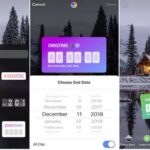 Cómo Crear Un GIF De Cuenta Regresiva Y Utilizarlo En La Web
Cómo Crear Un GIF De Cuenta Regresiva Y Utilizarlo En La WebTodas las ediciones se realizan en un solo lugar, donde también puedes recortar el GIF, acelerar o ralentizar la animación y cambiar el tamaño de la imagen.
Pros
- Opción de desactivar la animación temporalmente mientras se edita el texto.
- Interfaz fácil de usar con funciones de edición básicas suficientes para hacer GIFs y añadir texto sobre los GIFs.
Contras
- Sólo admite la carga de GIF para añadir texto. Si tienes webp u otros formatos de vídeo, tendrás que convertirlos primero en GIFs.
- La interfaz podría ser un poco compleja, y se necesita una cierta curva de aprendizaje para obtener la salida GIF deseada.
- El tiempo de procesamiento es relativamente lento.
Sigue los siguientes pasos:
- Paso 1: Ve a Gifntext.com y navega por tu ordenador para subir el archivo GIF. Si quieres editar un GIF almacenado en otro sitio web, sólo tienes que copiar y pegar su URL en la casilla.
- Paso 2: Entonces estarás en la página de edición del GIF. Elige la herramienta de añadir texto. > Introduce las palabras. > Personaliza la fuente, el tamaño de la fuente, el color de la fuente, la negrita o no, la alineación, el estilo de trazo, etc. > Por último, haz clic en el botón GEGERATE GIF y comenzará a guardar todos los ajustes.
- Paso 3: Una vez procesado, ya puedes descargarlo en tu ordenador. Si no estás contento con el resultado, puedes volver a editarlo con el botón VOLVER A EDITAR.
Método 5. Cómo añadir texto al GIF usando Gifgifs
Gifgifs adopta un proceso lineal para añadir texto a los GIFs y aplicar ediciones básicas como recortar, redimensionar, dividir, rotar e invertir. Es fácil de usar para los principiantes que no tienen experiencia en la edición.
Sólo tienes que subir el archivo, empezar a añadir texto, elegir el color y la fuente, arrastrar el título al lugar adecuado y pulsar "Set" para ver el resultado. Una vez que estés contento con el texto, puedes hacer clic en recortar u otras utilidades para procesarlo.
Pros
- Relativamente rápido en el procesamiento.
- Lista para usar la base de datos de GIFs agrupados por diferentes categorías.
Contras
- No se puede pausar el GIF animado mientras se añade el texto. El bucle podría distraerle ya que no puede concentrarse en la creación del texto.
- Sólo admite GIF, JPG o PNG. Para otros formatos, tienes que convertir el vídeo a GIF con otras herramientas.
Sigue los siguientes pasos:
- Paso 1: Abre esta herramienta en tu navegador.
- Paso 2: Elige el botón "Cargar GIF" para cargar el archivo que quieres editar.
- Paso 3: Ahora estás en la página de edición. Escribe las palabras. > Elige la fuente, el color de la fuente, el tamaño de la fuente, el ángulo, la sombra. > Haz clic en el botón AÑADIR TEXTO y verás cómo quedan las palabras en el archivo GIF. > Si estás contento con ello, sólo tienes que elegir el otro botón AÑADIR TEXTO en la parte inferior y la herramienta generará el archivo editado.
- Paso 4: Una vez procesado, haz clic en el botón Descargar el resultado para guardarlo en tu ordenador.
Conclusión
Acabamos de terminar las 5 formas de ayudarte a añadir texto a un archivo GIF. Los GIFs ayudan a forjar conexiones emocionales más fuertes con el receptor, y el GIF con texto habla más fuerte. Da rienda suelta a tu poder creativo ahora, elige un método o herramienta que prefieras y empieza a crear GIF con texto hoy mismo.
Si quieres conocer otros artículos parecidos a Cómo Añadir Texto A Un GIF Con 5 Métodos Fáciles Y Rápidos puedes visitar la categoría Informática.

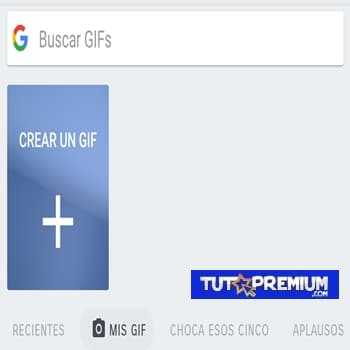
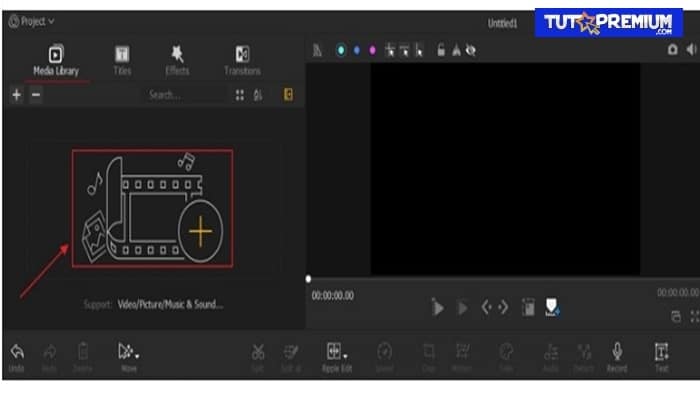
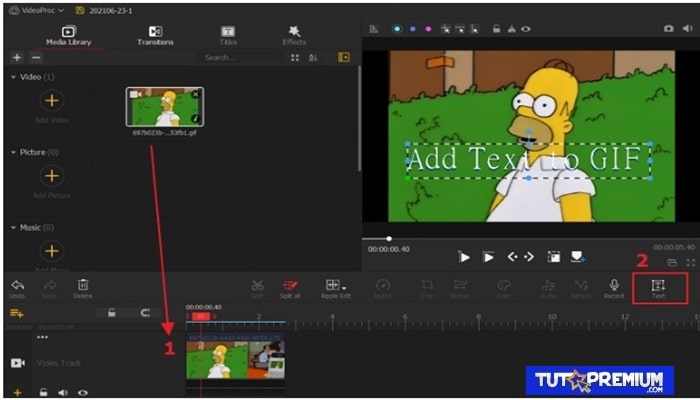
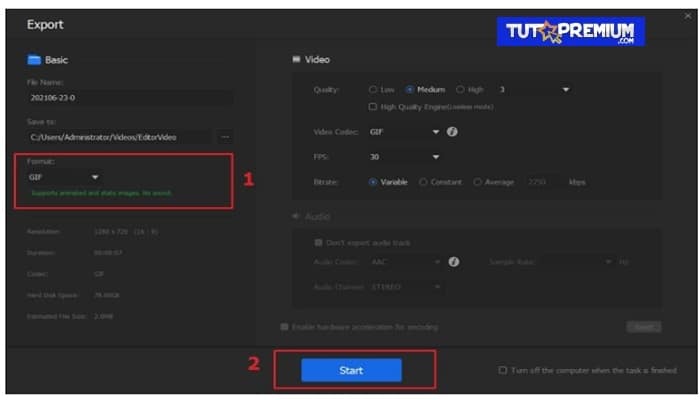
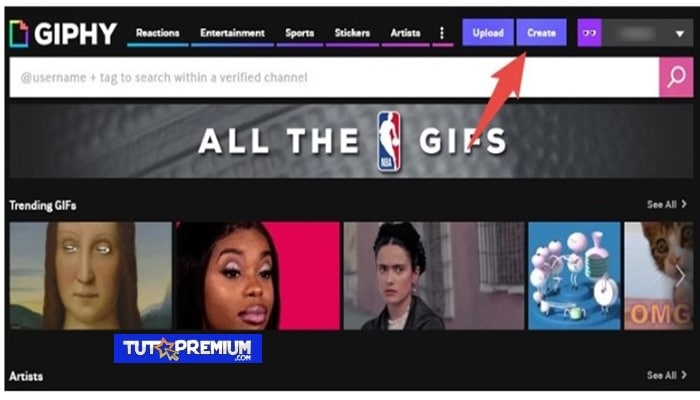
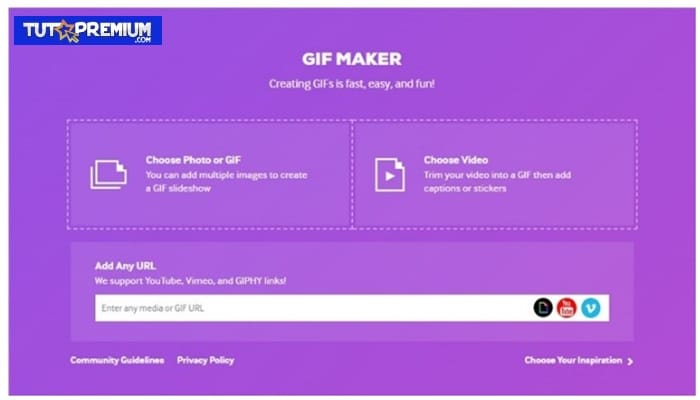
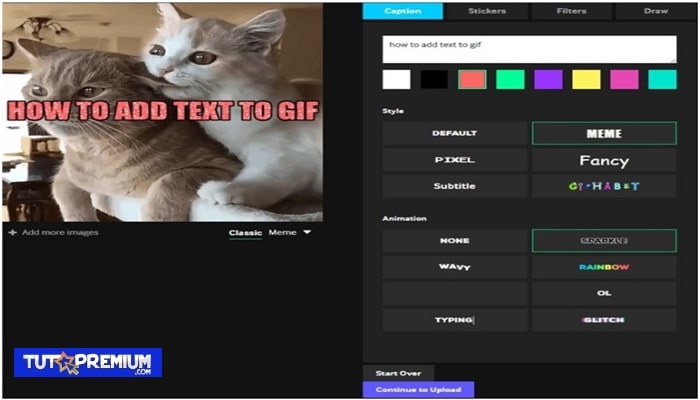
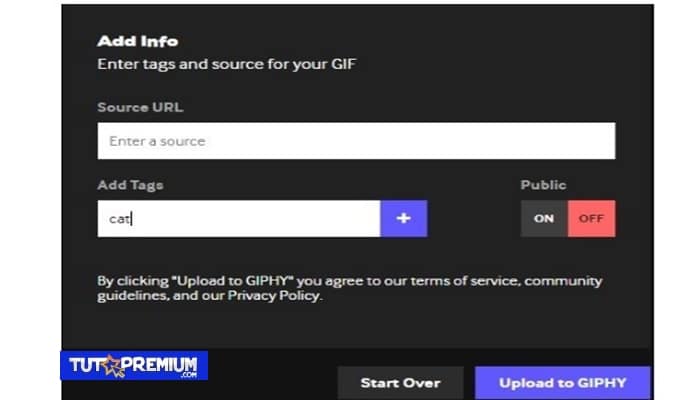
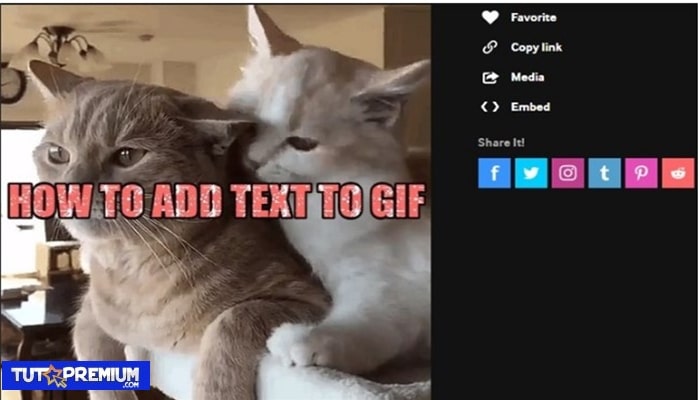
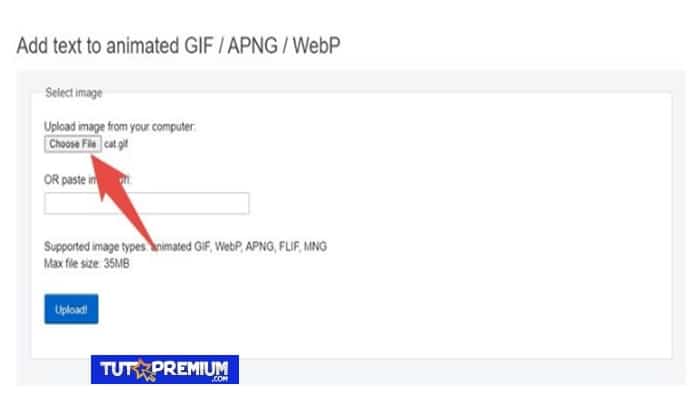
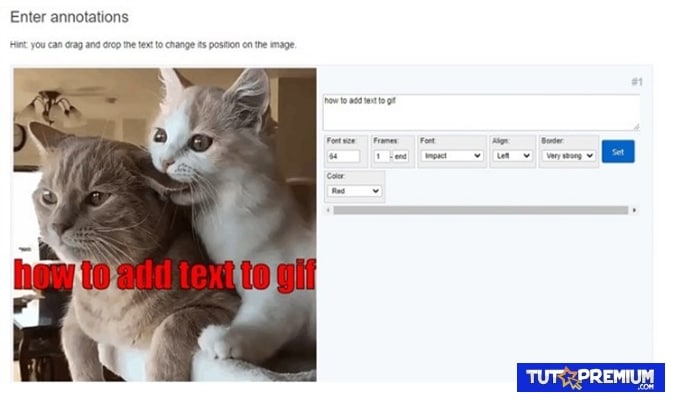
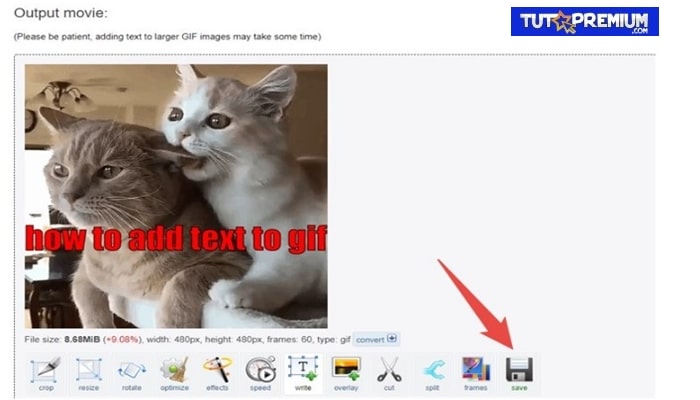
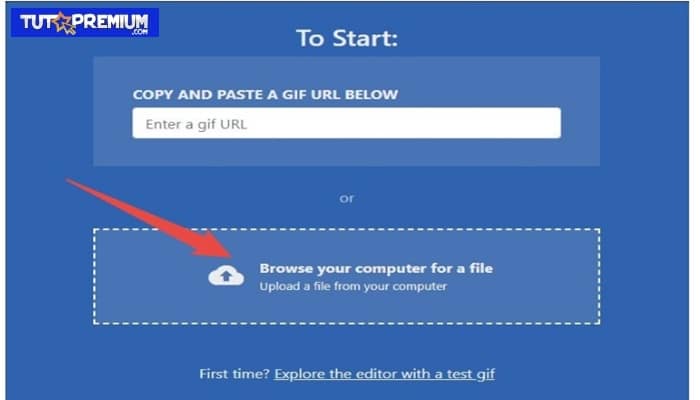
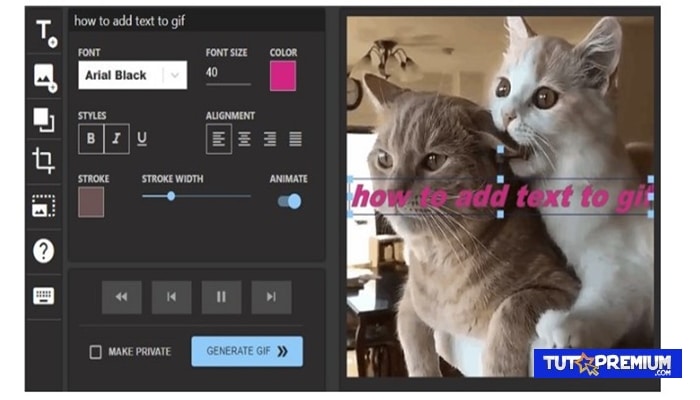
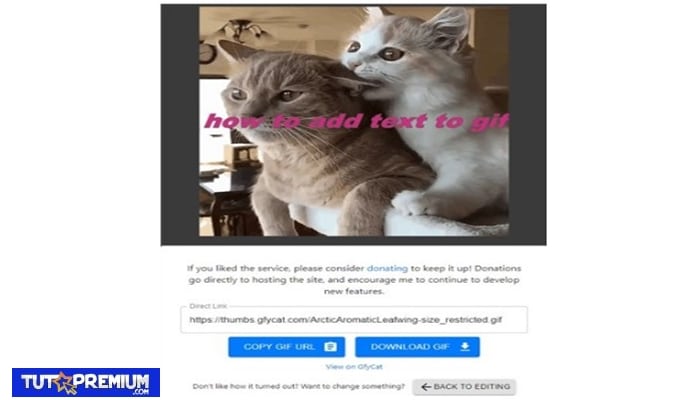
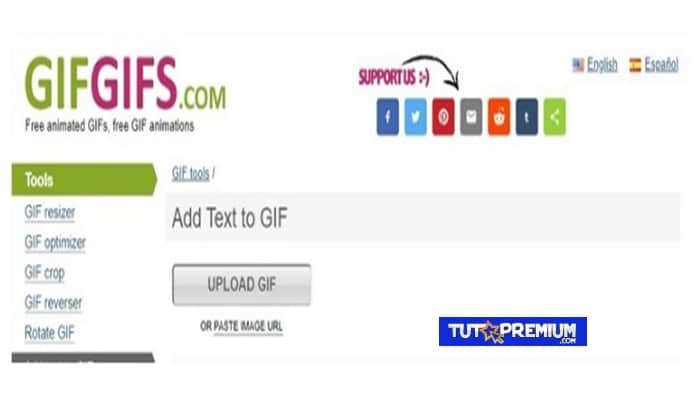
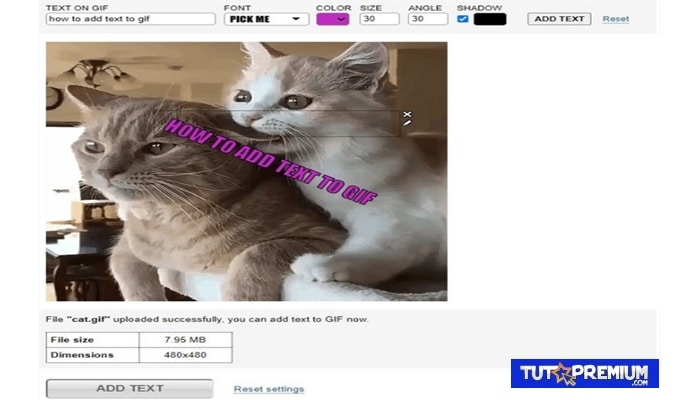
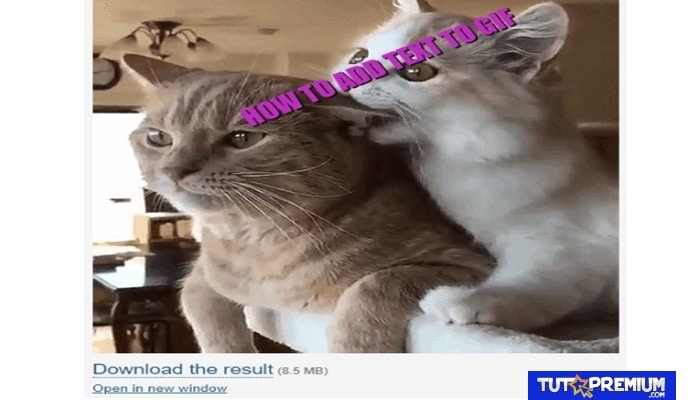
TE PUEDE INTERESAR